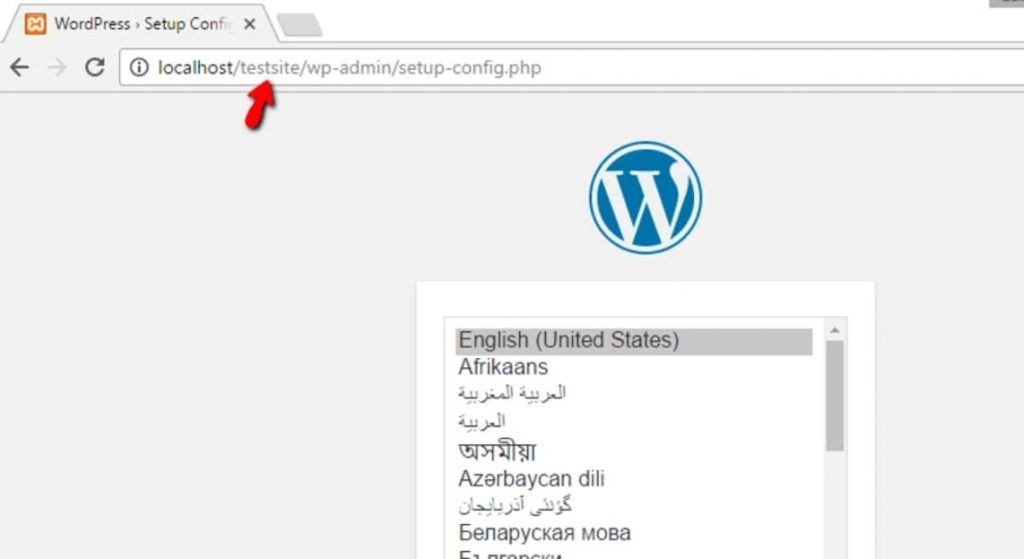روش نصب وردپرس با استفاده از FTP

نصب دستی وردپرس به نصب ۵ دقیقهای مشهور است. با این حال، نصب دستی چند قدم اضافه دارد که برای طی آنها به FTP client نیاز خواهید داشت. اولین کاری که باید بکنید دانلود آخرین نسخه وردپرس است. فایل را آنزیپ کرده، با استفاده از نرمافزار FTP فایلها را به دایرکتوری هاست وبِ مورد انتخابتان آپلود نمایید.
اگر میخواهید نصب دستی وردپرس را روی نام دامنهی روت (root) وبسایتتان (example.com) انجام دهید، باید فایلهای وردپرس را به دایرکتوری روت وبسایتتان آپلود کنید. این دیرکتوری معمولا به این نام است: /public_html/. همچنین اگر میخواهید وردپرس را بر روی یک سابفولدر (subfolder) (example.com/blog) نصب کنید، آن را در فولدری با این نام آپلود نمایید: /public_html/blog/.
پس از آپلود کامل وردپرس، به کنترل پنل هاستینگ خود رفته و یک دیتابیس ایجاد کنید. چون ما از وب هاستینگ سیپنل (cPanel) استفاده میکنیم، اسکرینشاتهای ما از فضای این پنل هستند. در سیپنل خود آیکون زیر را پیدا کنید:
اینجا با زمینهای برای ساخت یک دیتابیس جدید مواجه خواهید شد. نام دیتابیس خود را وارد کرده و روی “Create Database” (ایجاد دیتابیس) کلیک کنید.
حالا که دیتابیس خود را ساختهاید، باید یوزرنیم MySQL ایجاد کنید. این یوزرنیم (نام کاربری) با داشتن دسترسی به دیتابیس قابلیت اعمال تغییرات را خواهد داشت.
در صفحهی دیتابیس MySQL به بخش MYSQL Users (کاربران MySQL) وارد شوید. نام کاربری و پسورد کاربر جدید را وارد کرده و روی “Create a user” (ایجاد کاربر) کلیک کنید.
تا اینجا این کاربر جدید به دیتابیسی که قبلا ایجاد کردهاید دسترسی نخواهد داشت. برای دسترسی دادن به کاربر باید نام کاربری آنها را وارد کرده و اجازه اعمال تغییر بر آنها بدهید.
در همان صفحهی دیتابیس MySQL در پایین صفحه وارد بخش “Add User to a Database” (افزودن کاربر به دیتابیس) شوید. از منو کاربر (user) و دیتابیس مورد نظر را انتخاب کرده و روی دکمهی Add (افزودن) کلیک کنید.
حالا باید میزان دسترسی کاربر را مشخص کنید. همهی دسترسیها را فعال کرده و روی دکمهی Make Changes (اعمال تغییرات) کلیک کنید.
دیتابیس MySQL و کاربر شما آماده هستند. حالا باید نصب دستی وردپرس را شروع کنید.
کافیست به URL که وردپرس را درآن آپلود کردید وارد شوید. اگر در دامنه اصلی آپلود کرده باشید کافیست در مرورگر نام دامنهتان را وارد کنید. برای مثال: yoursite.com یا www.yoursite.com.
با صفحهی انتخاب زبان روبهرو خواهید شد. در این قسمت میتوانید زبان مورد نظرتان را انتخاب کنید تا بقیهی عملیات نصب به زبان دلخواهتان باشد. البته میوانید فعلا زبان انگلیسی را انتخاب کرده و بعدا به زبان دلخواهتان تغییر دهید.
برای ادامه نصب دستی وردپرس روی دکمهی ادامه کلیک کنید.
حالا با صفحهی دستورالعمل نصب مواجه خواهید شد. وردپرس در این مرحله به اطلاعتان میرساند که نام دیتابیس؛ پسورد و اطلاعات هاست mysql شما را نیاز خواهد داشت.
برای ادامه روی دکمهی “Let’s go” (بزن بریم) کلیک کنید.
در این مرحله با صفحهی فرم روبهرو خواهید شد. لازم است نام دیتابیسی که قبلا ایجاد کردید را وارد کنید.
اطلاعات لازم را وارد کرده و روی دکمهی ثبت کلیک کنید. حالا وردپرس به دیتابیس شما وصل شده و پیام موفقیت پروسه برایتان ارسال خواهد شد.
برای ادامه روی “Run the Install” (شروع نصب) کلیک کنید.
در این مرحله از نصب دستی وردپرس جداولی از دیتابیس شما ایجاد کرده و شما را به مرحلهی بعدیِ نصب هدایت خواهد کرد.
اینجا لازم است اطلاعاتی را وارد کنید تا وردپرس بتواند سایتتان را ایجاد کند. این اطلاعات شامل عنوان سایت، نام کاربری، پسورد و آدرس ایمیل ادمین میباشند.
اگر نمیخواهید وبسایتتان در نتایج جستجوی موتورهای جستجو بالا بیایند کافیست روی باکس کنار search engine visibility (نمایش در موتور جستجو) کلیک کنید تا تیک بخورد. بعدا وقتی که کاملا آماده شدید میتوانید از تنظیمات وردپرس این تیک را بردارید.
برای ادامه روی دکمهی Install WordPress (نصب وردپرس) کلیک کنید. وردپرس سایتتان را راهاندازی کرده و نصب را به اتمام خواهد رساند.
در پایان با پیام موفقیتی که نام کاربری شما را نشان میدهد، مواجه خواهید شد. حالا کافیست روی دکمهی Log in (ورود) کلیک کنید تا وارد سایتتان شوید.
پس از نصب وردپرس چه کارهایی انجام دهیم؟
حالا که وردپرس را با موفقیت نصب کرده اید، می توانید با کارهای زیر استفاده از سایت وردپرستان را شروع کنید.
انتخاب قالب
تصویر ظاهری یک وبسایت وردپرس توسط تم یا همان قالب کنترل می شود. هزاران قالب وردپرس وجود دارد که می توانید قالب دلخواهتان را از میان آن ها انتخاب کنید. با این همه گزینه، شاید انتخاب برای مبتدی ها سخت باشد.
نصب و استفاده از پلاگین های وردپرس
قدرت اصلی وردپرس به داشتن تعداد زیادی کالکشن پلاگین آن است. این پلاگین ها اجازه میدهند امکانات و ویژگی های جدید به وبسایتتان اضافه کنید.
تنها در دیرکتوری پلاگین وردپرس بیش از ۴۰۰۰۰ پلاگین وجود دارد. پلاگین های دیگری هم در وبسایتهای مرتبط وجود دارند.
اگر نمی دانید کدام پلاگین را باید نصب کنید نگاهی به بخش پلاگین های ورپرس بیندازید.
شروع یادگیری وردپرس
وردپرس آسان ترین CMS موجود در بازار است. میلیون ها نفر در سراسر جهان روزانه از این پلتفرم استفاده می کنند. با این همه، شاید گاهی در استفاده از آن نیاز به کمک داشته باشید.
ما تلاش خواهیم کرد با راهنمایی های قدم به قدممان در وبسایت استفاده از وردپرس را برایتان راحت و لذت بخش تر کنیم.
ترجمه اختصاصی پیام هاست از وب سایت www.wpbeginner.com
Adopted From www.wpbeginner.com